APRS — это протокол цифровой радиолюбительской связи. На базе этого протокола построена глобальная система связи. Её основные задачи: передача информации о координатах объектов в пространстве, обмен сообщениями, передача данных с погодных станций и многое другое.
Частота APRS digipeater ISS (МКС):
Uplink/Downlink: 145.825 Mhz
Для работы через МКС я использую UISS. Скачиваем программу.
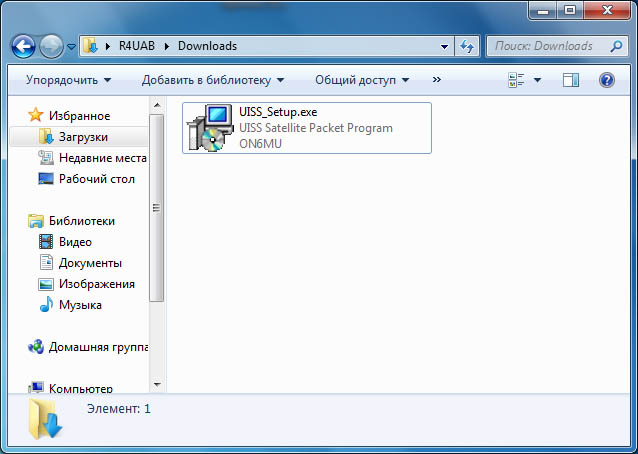
Запускаем установку и принимаем лицензионное соглашение:
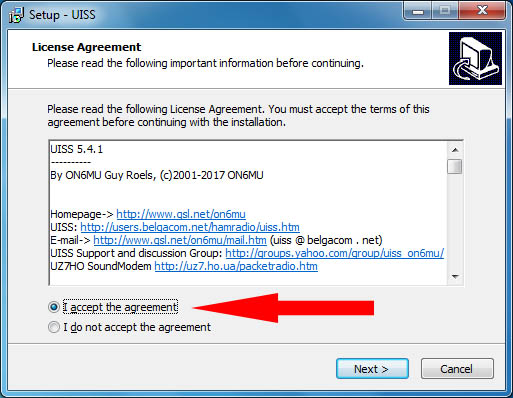
Выбираем путь установки программы. Я оставляю по умолчанию:
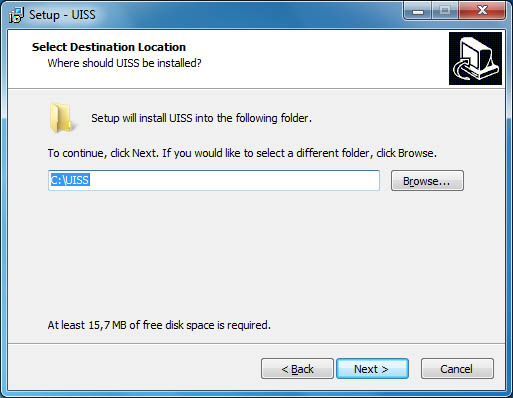
Ставим галочку для установки UZ7HO soundmodem (если не стоит):
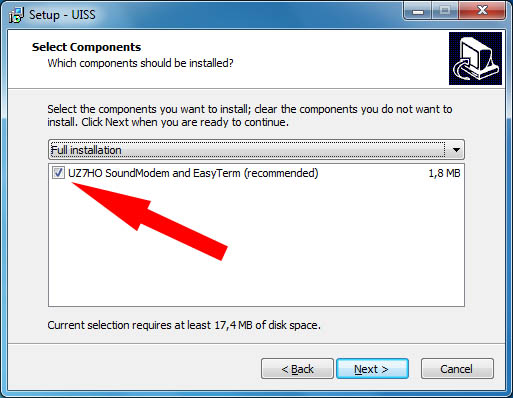
Выбираем название папки с программой в меню «Пуск». Я оставляю по умолчанию:

Запрос создания ярлыков. Оставим по умолчанию «На рабочем столе»:

И нажимаем Install (Установить):
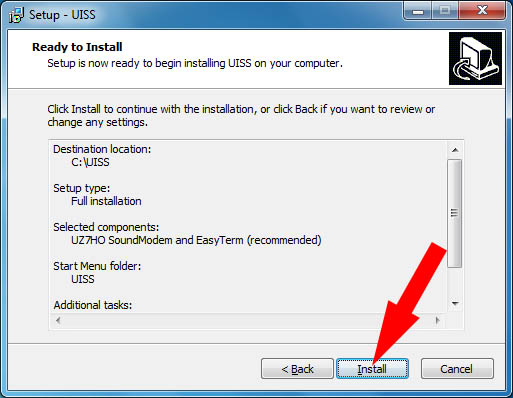
Убираем галочку читать инструкцию (readme.txt) и ставим галочку «Launch UISS» (Запустить UISS):

Запускается UISS и простит ввести Ваш позывной. Вводим и нажимаем OK:
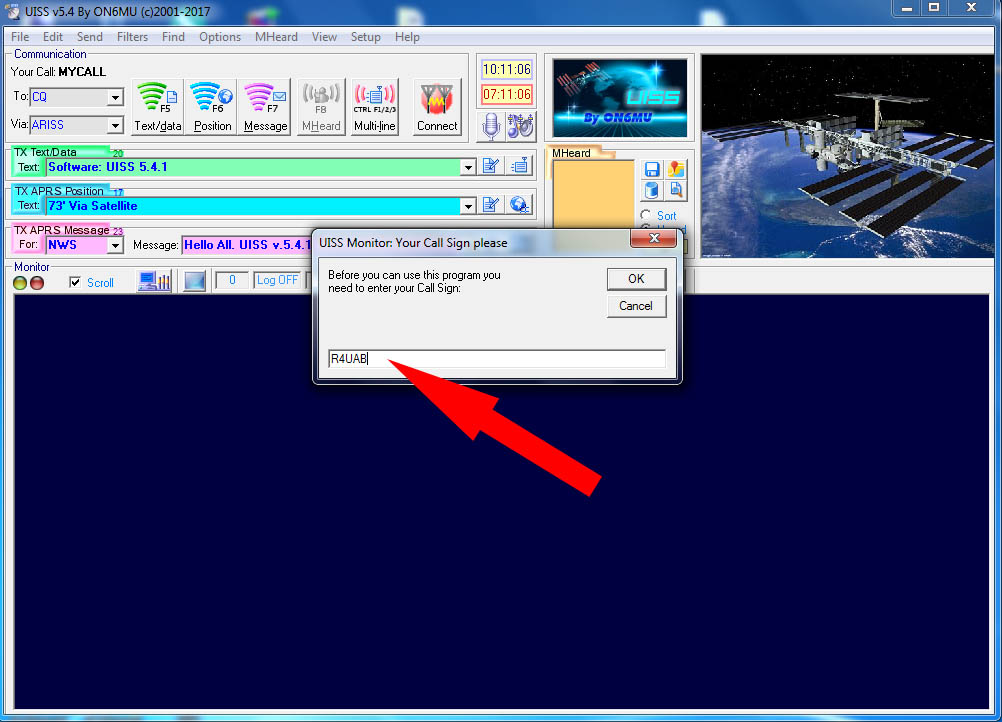
Открывается 3 окна: сама программа UISS:
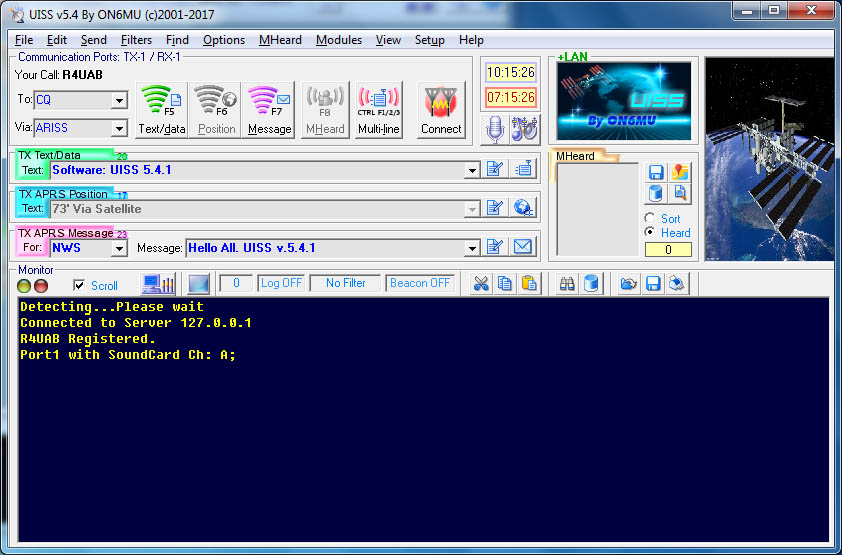
Программа UI-MapView (её можно пока зарыть):
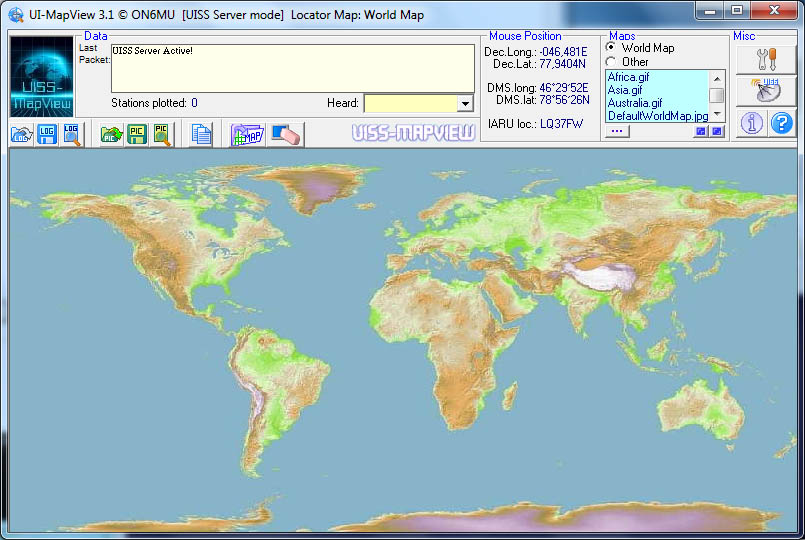
И UZ7HO SoundModem:

Приступаем к настройке программы UISS. Нажимаем «Setup -> UISS…»:

Переходим во вкладку «APRS»:
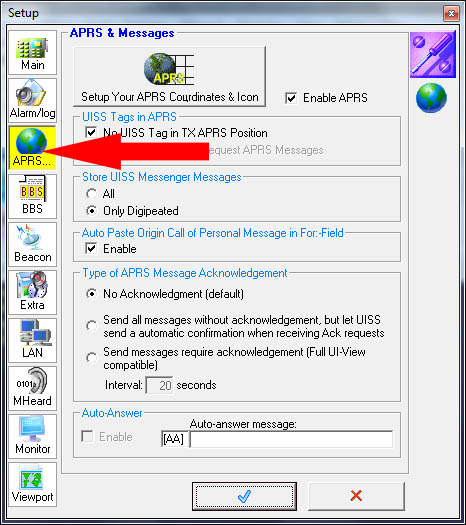
Ставим галочку напротив «No UISS Tag in TX APRS Position» (Не передавать тег UISS):
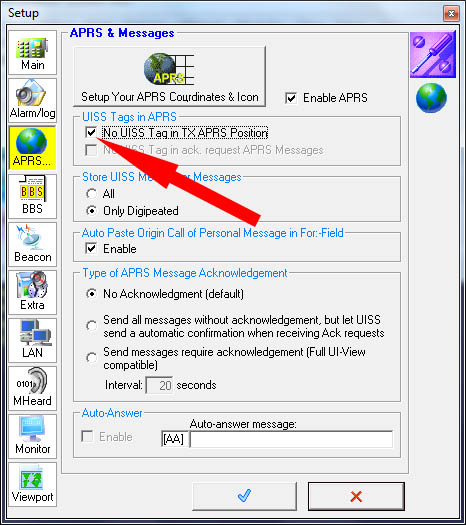
Нажимаем кнопку «Setup Your APRS».
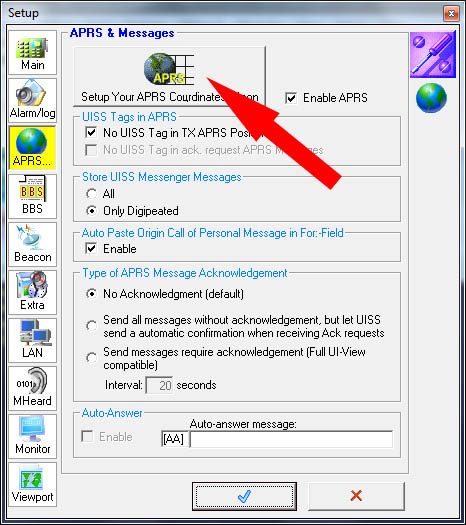
Вводим свои данные местоположения Вашей станции, выбираем иконку APRS и нажимаем сохранить:

Мы вышли в главное окно программы UISS. Мы к нему вернемся, теперь переходим к настройке аудиосистемы компьютера.
Настраиваем аудиосистему компьютера для передачи аудиосигнала с эфира в SoundModem (на примере Windows 7).
Нам нужно подать аудиосигнал эфира с приёмника на модем. Для этого в настройках аудио нам нужно включить стереомикшер. По умолчанию он отключён. Открываем пункт «Устройства воспроизведения»:

Откроется окно «Звук». Перейдите на вкладку «Запись»:

Правой кнопкой выбираем «Показать отключённые устройства»:
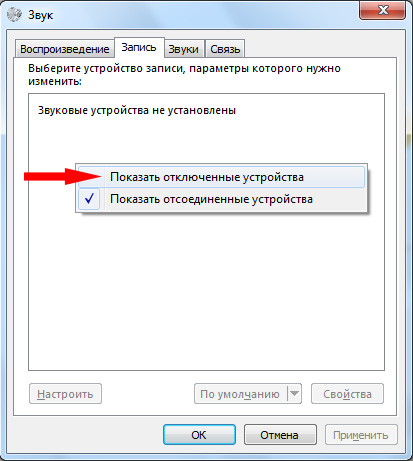
Выбираем правой кнопкой мыши на «Стерео микшере» пункт «Включить»:

На включённом «Стерео микшере» выбираем «Свойства»:
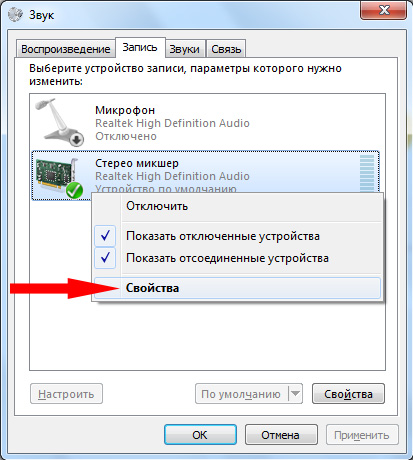
Отключаем «Прослушивать с данного устройства»:

Выставляем «Уровни» в 100%:

Во вкладке «Улучшения» включаем «Удаление постоянной составляющей» и «Отключение всех звуковых эффектов»:
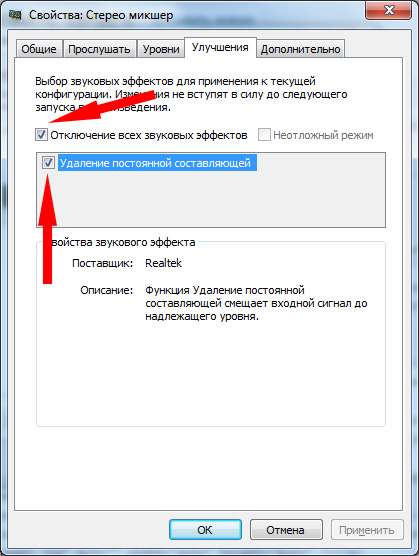
Во вкладке «Дополнительно» устанавливаем «Формат по умолчанию» на 48000Гц (Студийная запись), ставим галочки «Разрешить приложениям использовать устройство в монопольном режиме» и «Предоставить приоритет приложениям монопольного режима»:
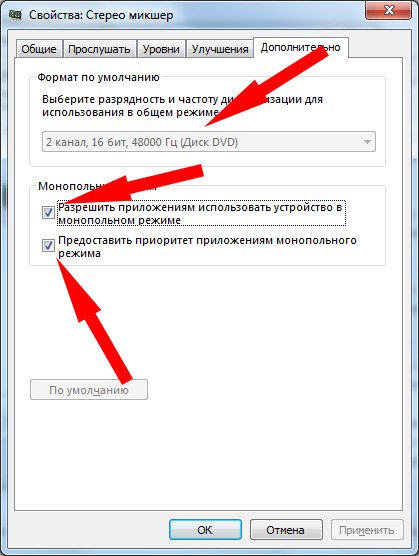
Сохраняем всё нажав «ОК».
Настраиваем SoundModem
Возвращаемся к окну SoundModem:

Выставляем скорость 1200 bd .AX25 AFSK (APRS на МКС работает с этой скоростью и модуляцией):

Переходим на выпадающий список «Settings» и выбираем пункт «Devices»:
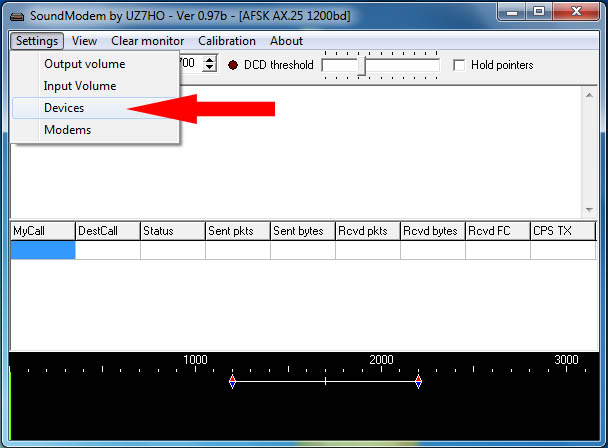
Выбираем из списка «Input device» наш «Стерео микшер». Включаем цветной водопад, поставив галочку напротив «Color waterfall». Включаем порт AGWPE для передачи данных установив галочку перед «Enabled»:

Сохраняем настройки нажав «OK»
Теперь нам нужно принять пару пакетов с МКС, что бы узнать позывной APRS digipeatera (он время от времени может меняться). Для расчета прохождения МКС над вашей станцией можно использовать программу Orbitron. Инструкция по настройке программы Orbitron: https://r4uab.ru/orbitron-setting/
Подключаем станцию к входу ПК по аудиокабелю, настраиваемся на частоту APRS с МКС 145.825 MHz и ждем пролёта спутника и приёма пакетов.
Если Вы настроили «Стерео микшер» верно, то у Вас должен в SoundModem появиться «водопад» после подачи сигнала эфира с трансивера на вход звуковой платы ПК. Настройте громкость звука так, что-бы «водопад» у модема был немного желтоватый:

Во время пролёта МКС в окне Soundmodem и UISS Вы должны увидеть пакеты APRS:
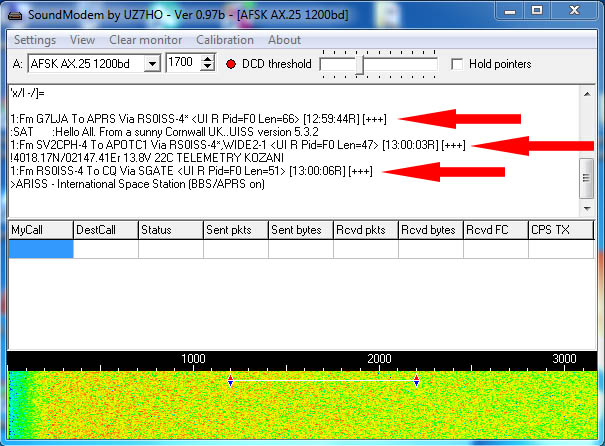

И положения работающих станций через МКС на карте:
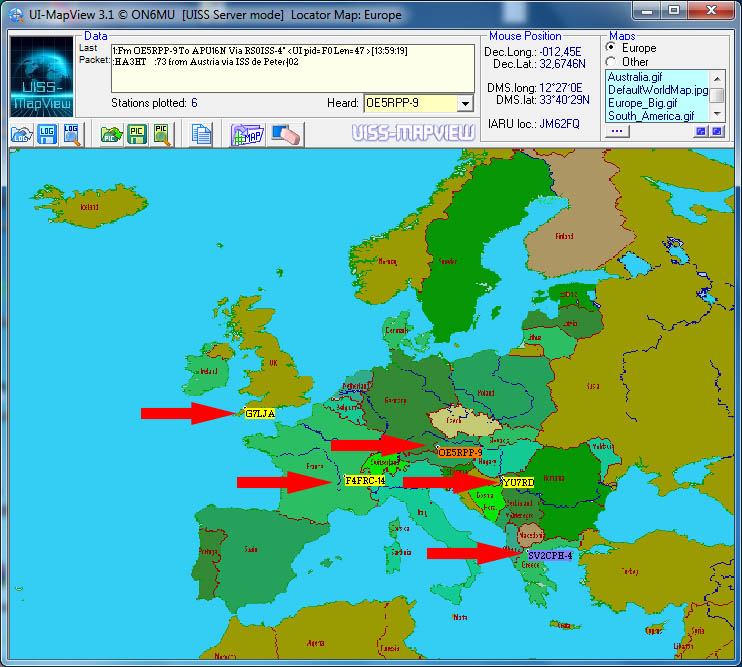
Нас интересует позывной APRS digipeatera МКС (на сегодня это RS0ISS-4, видно в окне программы):

Прописываем RS0ISS-4 в поле «Via»:
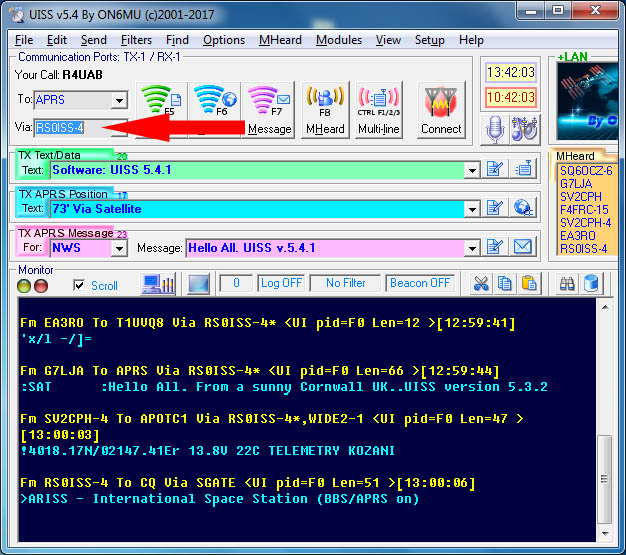
Теперь можно изменить поля «TX text» и «TX APRS Position» по своему усмотрению:
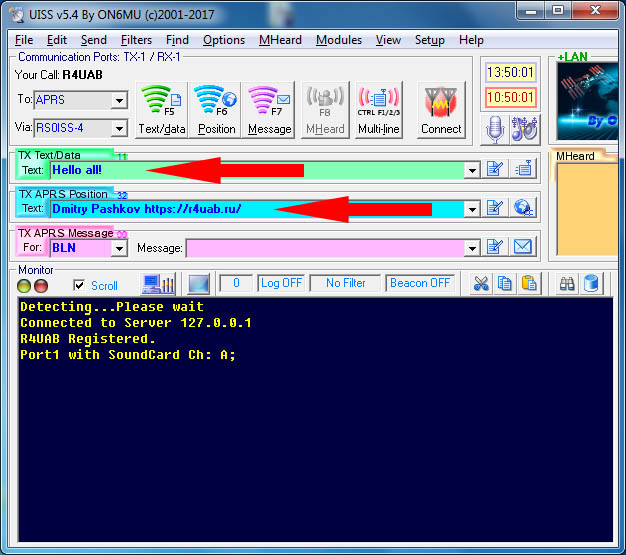
Если у Вас все отображается, то приём настроен верно. Теперь пробуем нажать кнопку «Position». В динамиках своего ПК Вы должны услышать характерный звук APRS «пакета», в окне UISS остался ваш пакет с координатами станции:

Услышали? Отлично. Подключаем выход динамиков ПК к микрофонному входу трансивера.
Ждем очередного витка МКС и попробуем передать ваши координаты в сторону МКС. Если МКС digipeater вас услышал, то он отправит ваш переданный пакет обратно в эфир, Вы это увидите в окне программы UISS:

Что бы произвести связь с другой станцией, выбираем в поле «MHeard» двойным щелчком мыши нужную станцию:
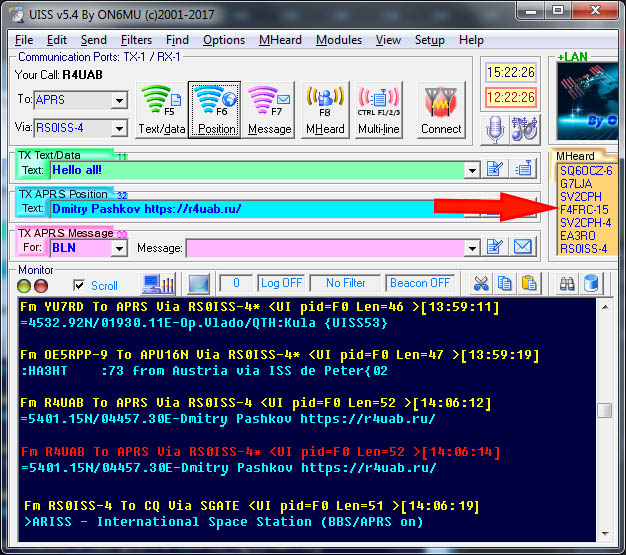
К примеру выбираем SV2CPH и пишем корреспонденту в поле «Message» сообщение: «Hello from Russia. QTH: Ruzaevka, LO24LA»:
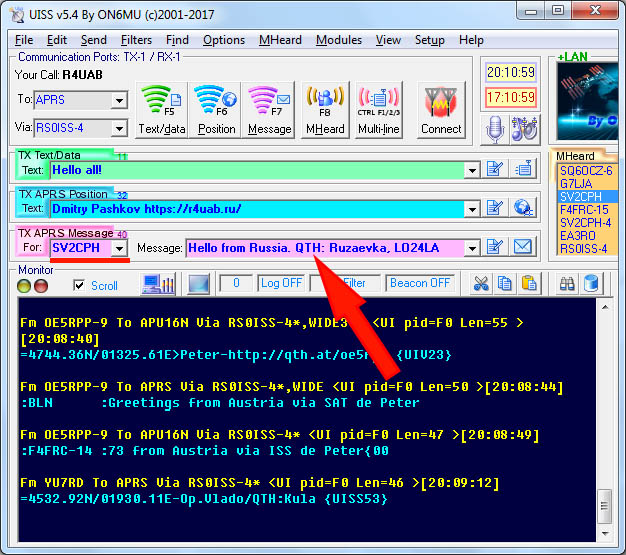
Жмем кнопку «Message» и отправляем сообщение на APRS digipeater на борту МКС:

Получаем подтверждение, что ваше сообщение было ретранслировано с борта МКС:
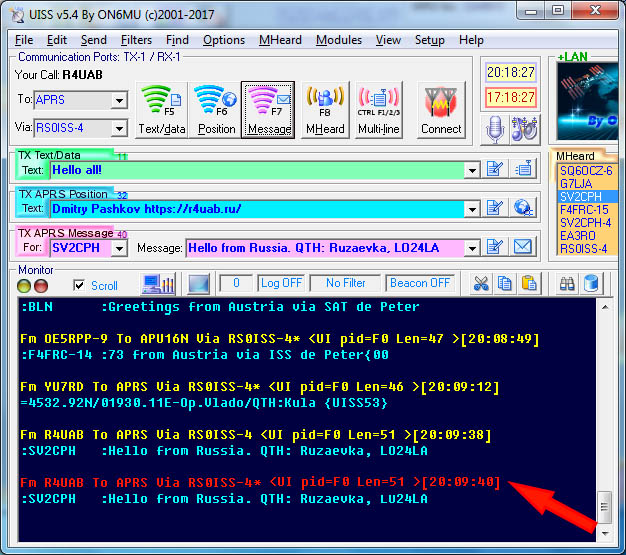
Ждем ответа корреспондента и завершаем связь. На этом всё, удачных связей! 🙂

